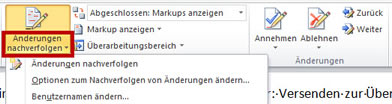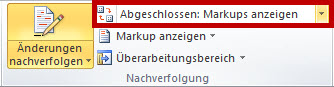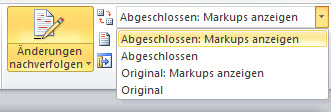Tipps und Tricks rund um Word
Änderungen nachverfolgen
Sie wollen wissen, wer welche Änderungen in einem Dokument vorgenommen hat? Dazu ist der Änderungs- oder Überarbeitenmodus da. Bei eingeschaltetem Änderungsmodus wird protokolliert, wer die Änderungen gemacht hat und wann sie durchgeführt wurden.
Basiswissen
Erste Schritte
- Optionen und Darstellung der Änderungskennungen
- Darstellung auf unterschiedlichen Computern
- Ausblenden der Änderungskennungen, Bearbeiter anzeigen und ausblenden
- Annehmen und ablehnen
- Nur Formate annehmen
- Arbeitsblatt
Ein- und Ausschalten
Alle Befehle zum "Änderungen nachverfolgen" finden Sie auf dem Register "Überprüfen". Ein- und ausschalten lässt sich der Änderungsmodus so:
|
|
|
|
|
|
|
|
Mit einem Klick der rechten Maustaste fügen Sie sich den Befehl der Statusleiste hinzu.
Ist der Änderungsmodus aktiv, wird das Symbol "Änderungen nachverfolgen" auf dem Register "Überprüfen" orange markiert und in der Statusleiste wechselt der Status von "Aus" auf "An".
Anzeigen
Solange der Änderungsmodus aktiv ist, sind alle gelöschten und hinzugefügten Texte in Form von Markups zu sehen: Sprechblasen oder durchgestrichene bzw. farbige Texte. Diese Markups müssen zum Schluss angenommen oder abgelehnt werden - erst dann werden die Änderungen tatsächlich in das Dokument eingearbeitet.
Die Option "Für Überarbeitung anzeigen" ist lediglich eine Steuerung der Ansicht!
Arbeiten Sie immer in der Ansicht "Abgeschlossen: Markups anzeigen"! Nur dann sehen Sie die Änderungskennungen, die im Dokument vorhanden sind.
|
|
Die Ansichten "Abgeschlossen" und "Original" zeigen das Dokument ohne die Änderungskennungen - aber die Markups sind nach wie vor im Dokument vorhanden!
|
|
Beide Ansichten dienen lediglich der Kontrolle:
- Wie sieht das Dokument aus, wenn wir alle Änderungen angenommen hätten? ... was wir noch nicht getan haben!
Das zeigt die Ansicht "Abgeschlossen". - Wie sieht das Dokument aus, wenn wir alle Änderungen ablehnen würden? ... was wir noch nicht getan haben!
Das zeigt die Ansicht "Original".
Egal, wie SIE das Dokument anzeigen lassen - der nächste Bearbeiter sieht es auf jeden Fall als "Abgeschlossen: Markups anzeigen".
Begriffe
| Markup | Änderungskennungen in Form von Sprechblasen, durchgestrichenen Texten oder farbig gekennzeichneten Texten |
| Bearbeitername | Name, unter dem die Änderungen durchgeführt werden. Wird in Word mit "Datei / Optionen" eingestellt |
| Kommentare | Anmerkungen zum Text, in der Regel in Form von Sprechblasen |
| Freihand | Zeichnungen oder Anmerkungen, die mit Tablet oder einem ähnlichen Eingabegerät gemacht wurden |
| Markupbereichs-hervorhebung | grauer Bereich am rechten Rand, in dem sich die Kommentare oder die Legenden finden |
| Überarbeitungs- bereich |
Auflistung am linken Rand oder unter dem Dokument mit allen Änderungen und Kommentaren |
| Original | Anzeige, als ob alle Änderungen abgelehnt wurden - wie sah das Dokument aus, bevor Änderungen gemacht wurden? |
| Endgültig | Anzeige, als ob alle Änderungen angenommen wurden - wie sieht das Dokument aus, nachdem Änderungen gemacht wurden? |
| Markupliste | Liste aller Änderungen - kann über "Datei / Drucken" ausgedruckt werden. |
Weiterführende Themen:
- Kopieren bei aktivem Änderungsmodus
- Dokument drucken mit und ohne Markups
- Änderungsmodus erzwingen
- Bearbeitername
- Namen entfernen und Dokumentinspektor
- XML: Namen ändern
- Fehler im Programm: Nummerierung von Überschriften und Änderungsmodus
- Sharepoint: Dokumente gleichzeitig bearbeiten
- Liste aller Änderungen als Tabelle (VBA)
04.05.2013